Mit dem Tool API Explorer können Sie Testanfragen an Cloud Talent Solution senden. Der Explorer blendet ein Formular mit den Parametern für jede Methode ein. Füllen Sie das Formular aus, führen Sie den API-Aufruf aus und sehen Sie sich die Ergebnisse an. Sie müssen auf der Seite Vorbereitung den Abschnitt „GCP Console einrichten“ abgeschlossen haben, um den API Explorer verwenden zu können.
Klicken Sie auf die folgende Schaltfläche, um den API Explorer aufzurufen:
Sie werden automatisch zur Übersicht der Referenzdokumentation für REST weitergeleitet.
Methode wählen
Wählen Sie die Methode aus, die Sie aufrufen möchten. In dieser Demo werden Sie Schritt für Schritt durch die Liste der Unternehmen geführt, die mit Ihrem Google Cloud Platform-Dienstkonto verknüpft sind. Wenn Sie noch keine Unternehmen erstellt haben, gibt die API eine leere Liste zurück. Um eine andere Methode auszuprobieren, führen Sie die weiter unten beschriebenen Schritte aus und lesen Sie dabei die Referenzdokumentation, die Sie durch die erforderlichen Daten für jeden API-Aufruf führt.
Klicken Sie zum Auflisten von Unternehmen auf projects.tenants.companies.list:
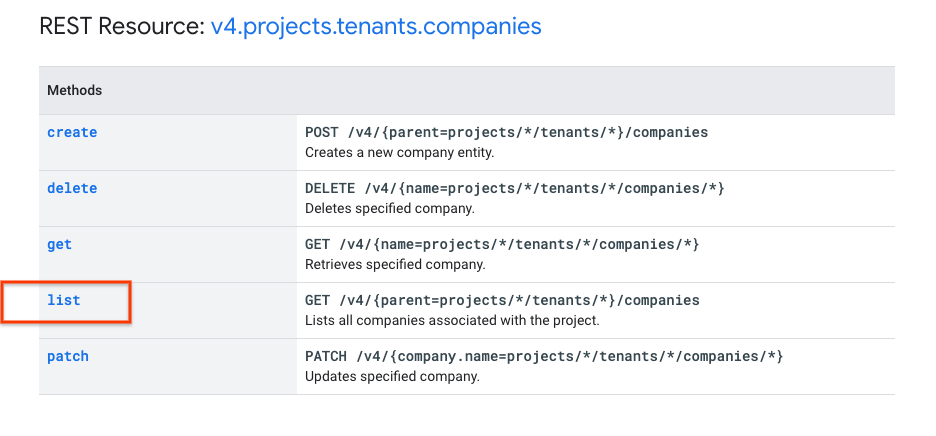
Sie werden zur Seite projects.tenants.companies.list weitergeleitet und API Explorer-Formular für die Methode wird angezeigt:
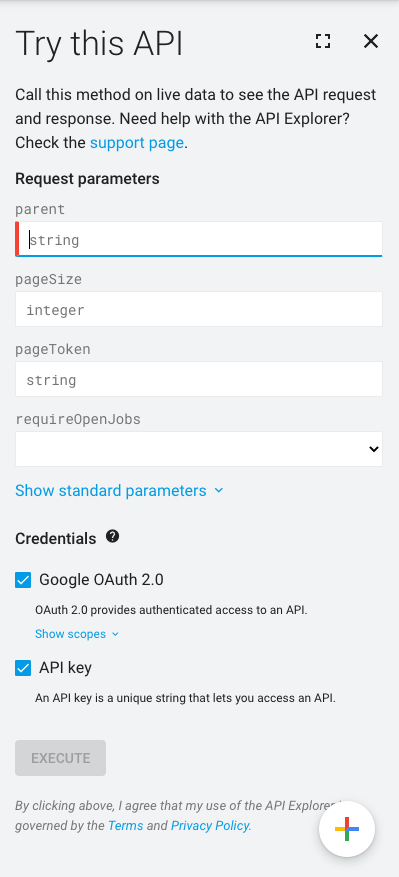
Parameter ausfüllen
Von den im Formular aufgeführten Feldern ist nur parent erforderlich. Wir empfehlen, auch einen Wert für pageSize einzugeben, insbesondere wenn Sie bereits eine große Anzahl von Unternehmen erstellt haben.
Füllen Sie die folgenden Felder im Formular aus:
- parent:
projects/{projectId}/tenants/{tenantId} pageSize:
20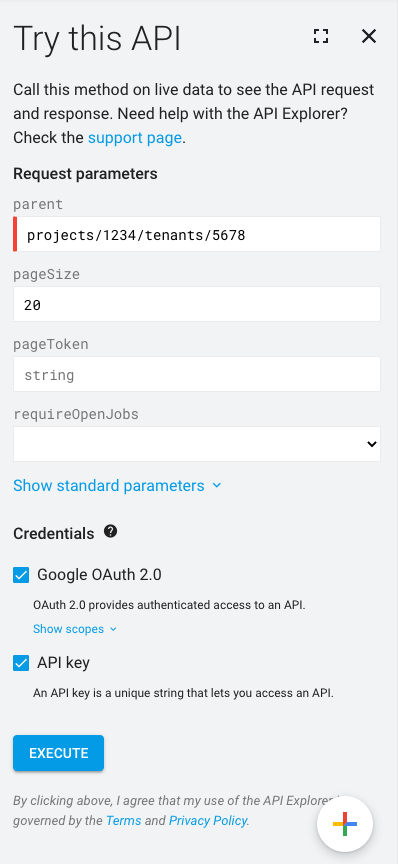
Ersetzen Sie {project_id} durch Ihre Projekt-ID, kopieren Sie jedoch alle anderen Felder ohne Änderungen. Sie finden Ihre Projekt-ID, indem Sie in der GCP Console das Drop-down-Menü „Projekt“ öffnen:

API Explorer autorisieren
Prüfen Sie zuerst, ob Sie die IAM-Berechtigungen „Cloud Talent Solution-Projektbearbeiter” für Ihr Projekt aktiviert haben. Rufen Sie dazu in der GCP Console Identität > Dienstkonten auf:
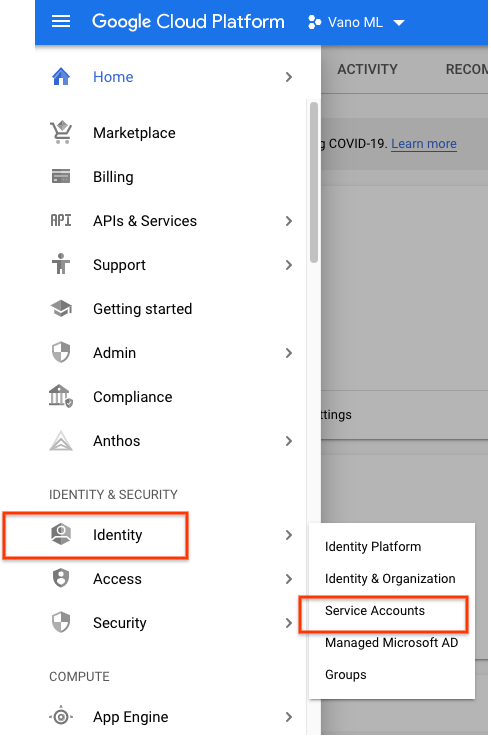
Klicken Sie auf Google OAuth 2.0 und API-Schlüssel:
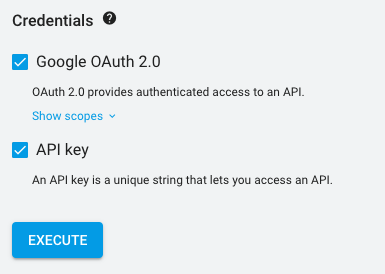
Methode ausführen
Klicken Sie auf die Schaltfläche Ausführen. Klicken Sie im angezeigten Fenster auf Zulassen. Die API gibt dann ein Ergebnis in der API Explorer-Seitenleiste zurück. Wenn Sie eine Fehlermeldung erhalten, prüfen Sie, ob Sie die Informationen wie oben gezeigt eingegeben und Ihrem Dienstkonto die richtigen Berechtigungen zugewiesen haben. Nehmen Sie im Formular eventuelle Änderungen vor und klicken Sie noch einmal auf Ausführen. Wenn Sie einen leeren Ergebnissatz erhalten, sind keine Unternehmen mit Ihrem Dienstkonto verknüpft. Sie können diese Anleitung mit der Methode jobs.projects.companies.create zum Erstellen eines Unternehmens wiederholen oder die Kurzanleitung: Jobs und Unternehmen erstellen aufrufen.
Probieren Sie die API-Methoden und -Formulare ruhig selbstständig aus.
Tipp: Nachdem Sie die gewünschte Ausgabe erhalten haben, setzen Sie ein Lesezeichen für die URL des API-Explorers. Wenn Sie die Methode noch einmal ausführen möchten, fügen Sie die URL in Ihren Browser ein. Das Formular ist bereits mit Ihren Werten gefüllt. Nehmen Sie die gewünschten Änderungen vor und klicken Sie auf Ausführen, um die Methode auszuführen.

